Photoshop 蓝色水晶房子图标制作方法
(编辑:jimmy 日期: 2025/12/22 浏览:2)
最终效果

1、新建一个600 * 600像素的文件,背景填充白色。新建一个图层,选择圆角矩形工具,半径设置为8拉出图1所示的圆角矩形,颜色随意。

<图1> 2、选择渐变工具,颜色设置如图2,拉出图3所示的线性渐变。
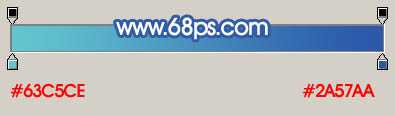
<图2>

<图3>
3、在背景图层上面新建一个图层,用矩形选框工具拉出下图所示的选区。

<图4> 4、选择渐变工具,颜色设置如图5,拉出图6所示的线性渐变。

<图5>

<图6>
5、用钢笔工具勾出下图所示的选区,按Ctrl + M 稍微调亮一点。

<图7>
6、选择圆角矩形工具,半径设置为3,拉出下图所示的小圆角矩形,并加上图9所示的线性渐变色。

<图8>

<图9> 7、新建一个图层,用圆角矩形拉一个稍小的圆角矩形,拉上图9所示的渐变色,渐变色方向与下面的相反。

<图10>
8、新建一个图层,用圆角矩形拉一个稍小的圆角矩形,拉上下图所示的渐变色,并加上高光。

<图11>
上一页12 下一页 阅读全文

1、新建一个600 * 600像素的文件,背景填充白色。新建一个图层,选择圆角矩形工具,半径设置为8拉出图1所示的圆角矩形,颜色随意。

<图1> 2、选择渐变工具,颜色设置如图2,拉出图3所示的线性渐变。
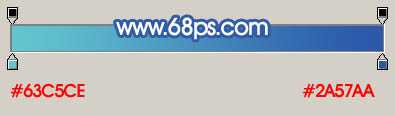
<图2>

<图3>
3、在背景图层上面新建一个图层,用矩形选框工具拉出下图所示的选区。

<图4> 4、选择渐变工具,颜色设置如图5,拉出图6所示的线性渐变。

<图5>

<图6>
5、用钢笔工具勾出下图所示的选区,按Ctrl + M 稍微调亮一点。

<图7>
6、选择圆角矩形工具,半径设置为3,拉出下图所示的小圆角矩形,并加上图9所示的线性渐变色。

<图8>

<图9> 7、新建一个图层,用圆角矩形拉一个稍小的圆角矩形,拉上图9所示的渐变色,渐变色方向与下面的相反。

<图10>
8、新建一个图层,用圆角矩形拉一个稍小的圆角矩形,拉上下图所示的渐变色,并加上高光。

<图11>
上一页12 下一页 阅读全文